1 Способ
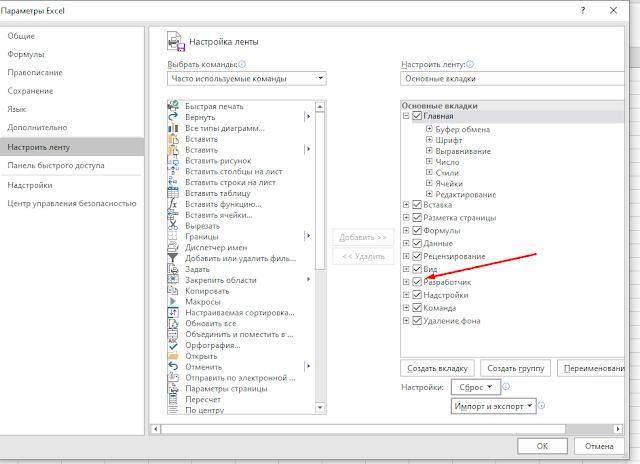
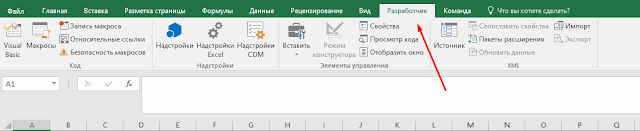
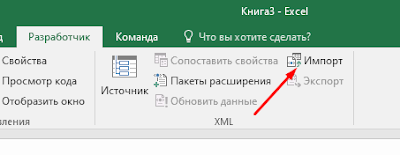
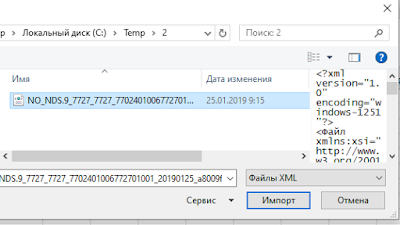
ВСЕ!
2 Способ
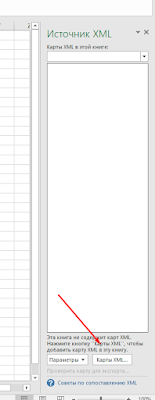
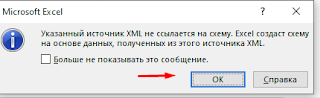
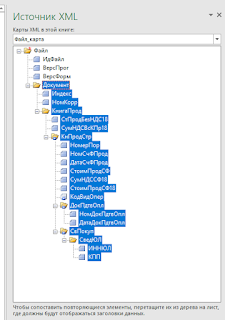
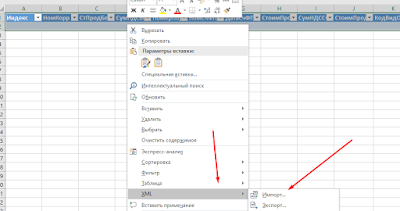
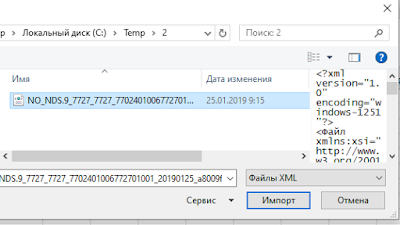
- Открываем Excel.
- Идем в меню Файл> Параметры > Настроить ленту> ставим флаг Разработчик
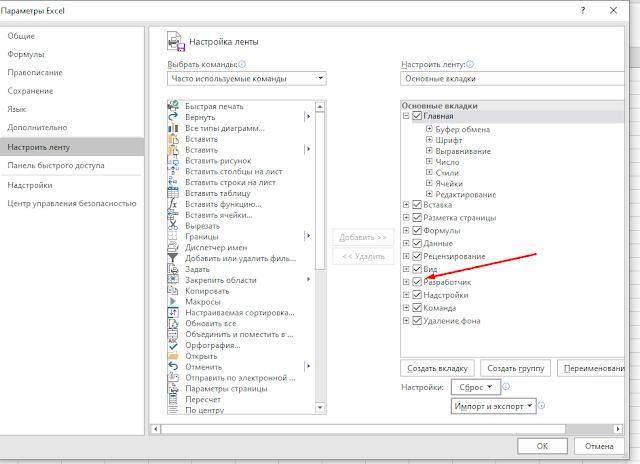
- Открываем вкладку разработчик.
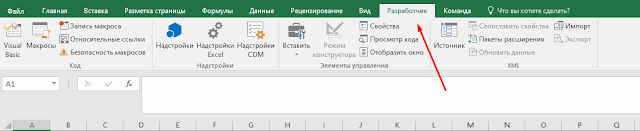
- Нажимаем импорт
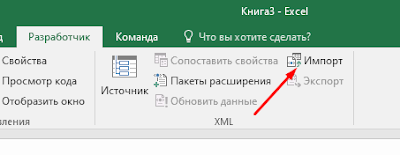
- Указываем путь к нашему файлу XML и нажимаем ИМПОРТ
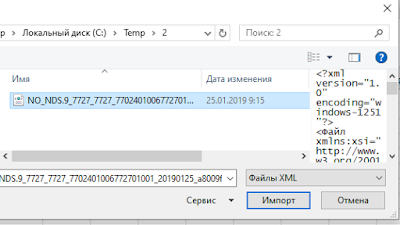
ВСЕ!
2 Способ
- Нажимаем кнопку источник
- В открывшейся панели справа нажимаем кнопку карты XML
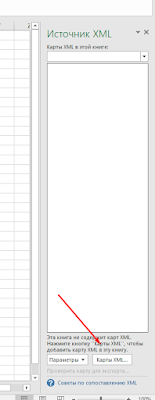
- Нажимаем кнопку Добавить
- Указываем наш XML и "говорим" открыть.
- Нажимаем ОК.
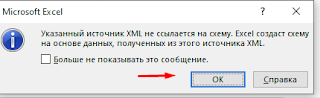
- Еще раз нажимаем ОК
- Справа появилась карта сайта.
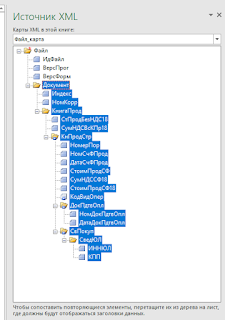
- Левой кнопкой мыши перетаскиваем на левую часть структуру XML в ячейку A1
- Нажимаем правой кнопкой мыши и выбираем "XML>импорт"
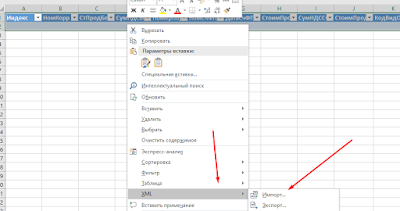
- Указываем XML файл
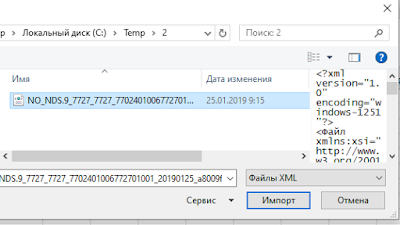





Комментариев нет:
Отправить комментарий